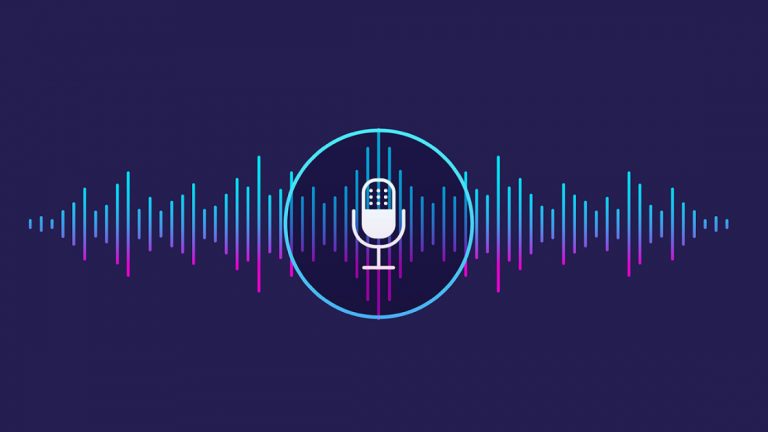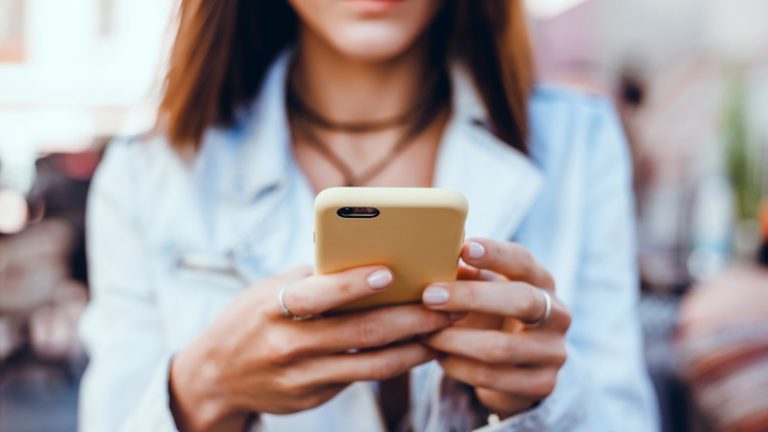Как настроить сервер Plex
Plex – это мощный сервис, который позволяет транслировать медиабиблиотеку на несколько устройств и делиться этим контентом с друзьями и семьей. Если вы такой счастливый друг, все, что вам нужно, – это приглашение на чужой сервер Plex, но если вы тот, кто запускает шоу, вам нужно будет сделать немного больше настройки.
Прежде чем начать, вспомните, что влечет за собой запуск сервера Plex. Вы будете нести ответственность за то, чтобы устройство, на котором вы его запускаете, имеет приличную вычислительную мощность, большой объем памяти и всегда остается включенным и подключенным к Интернету, что может исключать использование ноутбука. Это интернет-соединение также должно иметь высокую скорость загрузки.
Если вы и ваше оборудование справляетесь с этой задачей, читайте дальше.
Рекламное объявление
Выберите оборудование, на котором вы хотите работать

Некоторые люди предпочитают использовать выделенное сетевое хранилище (NAS) для размещения своего сервера Plex, но вы также можете использовать обычный настольный компьютер, если он всегда включен и подключен к Интернету. В этом руководстве мы рассмотрим настольную версию в качестве примера, но кратко обсудим преимущества каждой из них.
Устройства NAS предлагают гибкость; они поставляются со слотами для жестких дисков, что позволяет добавить больше памяти или заменить ее на диски большего размера. Хранение медиафайлов – это быстрый способ заполнить пространство для хранения, поэтому это удобно, если вы хотите добавить что-то в свою библиотеку, не удаляя вещи. Некоторые из них также имеют функции, улучшающие потоковую передачу, например ускорение видео 4K.
Обратной стороной является то, что если у вас уже есть мощный настольный компьютер, устройство NAS становится еще одной вещью, которую нужно покупать и управлять. Настольный компьютер – хороший вариант, если вам удобно обновлять его при необходимости. Если у вас уже есть ПК с приличным процессором, большим объемом памяти и надежным подключением к Интернету, то наличие собственного сервера Plex – это просто загрузка.
К сожалению, это также означает, что потоковый контент может повлиять на выполнение других вычислительных задач. Это может показаться не таким уж большим делом, но когда ваша игра в первый раз начинает отставать из-за того, что друг начал смотреть вашу 4K-копию Avengers: Endgame, этот вариант NAS может стать немного более привлекательным. Лично я использую настольный компьютер, и у меня не было никаких серьезных проблем, но все сводится к вашим потребностям, банковскому счету и тому, сколько работы вы хотите вложить в создание собственного сервера.
Настройте свои библиотеки

Следующий шаг здесь немного зависит от того, как вы организовали свои медиа, поэтому мы разбиваем его на отдельный шаг. После того, как вы выберете тип библиотеки, которую хотите настроить, например, фильмы, вам будет предложено добавить в нее папки.
Вы можете иметь медиафайлы из нескольких разных папок или дисков в одной медиабиблиотеке, что значительно упрощает организацию просмотра. Если у вас есть файлы фильмов, размещенные на трех отдельных жестких дисках, вы можете добавить каждый диск в свою библиотеку фильмов, и никто не станет мудрее.
Нажмите кнопку «Обзор папки мультимедиа» и выполняйте поиск, пока не найдете нужную папку. Plex будет искать во всех подпапках в выбранной вами папке, поэтому вы можете создать один большой каталог фильмов и создать в нем отдельные папки для каждого фильма, чтобы все было красиво и аккуратно. Подробнее о том, как правильно назовите и организуйте свои папки здесь.
После того, как вы добавили все свои папки в библиотеку, щелкните вкладку «Дополнительно». Здесь вы можете настроить несколько параметров на своем сервере Plex, например, отключить трейлеры кино, которые воспроизводятся перед вашим фильмом, или должна ли ваша библиотека включать миниатюры видео.
Большинство этих настроек – например, из какой онлайн-библиотеки Plex извлекает метаданные – хороши сами по себе, но стоит быстро взглянуть, чтобы убедиться, что все так, как вам нравится.
При первой настройке библиотеки Plex серверу может потребоваться некоторое время, чтобы идентифицировать все ваши медиафайлы, найти и загрузить метаданные, такие как описания и плакаты, и сделать их доступными для просмотра. Если у вас большая библиотека, вы можете дать себе время съесть бутерброд, прежде чем сесть и посмотреть свой первый фильм с Plex.
Установите приложение Plex на свои любимые устройства

Наконец-то у вас настроена библиотека Plex! Это удивительно просто, и вы, вероятно, потратите больше времени и усилий на получение медиа, которое хотите смотреть, чем на настройку своего сервера Plex.
Однако, если вы хотите смотреть мультимедиа в любом другом приложении, кроме веб-приложения Plex, вам нужно установить клиентское приложение на свой телефон, телевизор или любое другое устройство с экраном.
Обычно вы можете найти Plex в любом магазине приложений, который есть на вашем устройстве, но если у вас возникают проблемы, проверьте Страница загрузки Plex чтобы найти подходящее приложение для вашего устройства и получить инструкции по его установке.
Войдите в свою учетную запись Plex в любом из этих приложений, и все ваши библиотеки должны быть здесь и ждать вас. Вы также можете пригласить других пользователей в свои библиотеки, чтобы они могли поделиться своей коллекцией фильмов.
Руководство эксперта по управлению вашим сервером Plex

В настройках серверного приложения Plex спрятано несколько полезных уловок и инструментов, которые могут помочь вам сохранить порядок и поток контента.